[2025] Come sbloccare un contatto su iPhone, basta seguire questi passi
È possibile sbloccare un numero su iPhone?La risposta è sì, se hai bloccato qualcuno per sbaglio o lo hai bloccato prima di capire chi fosse, puoi sbloccarlo facilmente. Puoi bloccare qualcuno che ti chiama assiduamente e non farti più contattare su iMessage se ti dà fastidio.
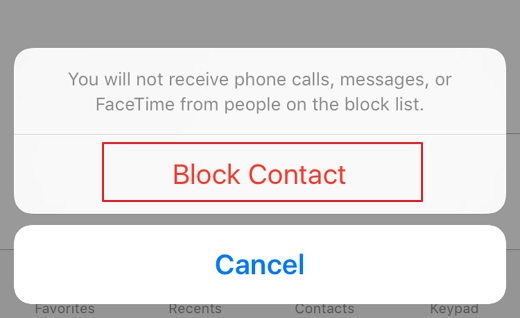
Il tuo telefono trasferirà la chiamata alla segreteria telefonica quando un numero che hai bloccato ti chiama e il tuo iPhone non ti invierà una notifica del messaggio in segreteria. Un numero bloccato su iPhone non può chiamarti. E non può nemmeno contattarti su FaceTime o via messaggio. Ma questo non vuol dire che il numero bloccato non ha modo di contattarti, perché può sempre lasciarti un messaggio in segreteria. Può restare nella memoria finché non la elimini.
Come sbloccare un contatto su iPhone
A volte potresti bloccare qualcuno che ti ha chiamato, ma poi scoprire che è qualcuno che conosci. Non sai come sbloccare il contatto su iPhone e nemmeno dove sia salvato. Non preoccuparti. Segui questi passi per sbloccare il contatto su iPhone con l'app Rubrica.
- Apri "Rubrica" sul tuo iPhone.
- Cerca il contatto che vuoi sbloccare.
Vai in "Contatti" e tocca "Sblocca questa persona" in basso.

Come sbloccare un numero di telefono su iPhone
Ecco un altro metodo per sbloccare un numero su iPhone. In questo modo puoi gestire e modificare i numeri che hai bloccato.
- Vai in Impostazioni.
- Scegli Telefono.
- Blocco chiamate e identificazione.
- Clicca Modifica in alto a destra.
- Tocca il pulante meno (cerchio rosso) a fianco al numero o all'indirizzo email da sbloccare.
Tocca sblocca.

Come sbloccare un numero di telefono su iPhone
Se segui i passi qui sopra potrai sbloccare il contatto su iPhone. Se lo sblocco non va, allora il tuo iPhone potrebbe avere qualche problema. Per risolvere il problema ti consiglio Tenorshare ReiBoot. Questo programma ti permette di risolvere problemi di iOS anche molto rari. Segui i passi per controllare a fondo il tuo iPhone.
Ecco i passi per ripristinare l'iPhone senza perdere i dati.
Scarica Tenorshare ReiBoot sul tuo PC
Clicca in basso e scarica ReiBoot sul tuo PC, esiste sia su Windows che Mac.

Clicca "Riparazione standard" per avviare la riparazione
Collega il tuo iPhone al PC con un cavo USbe clicca su riparazione standard per continuare.

Attenzione:
Se il tuo dispositivo non è rilevato, segui le istruzioni per entrare in modalità di recupero.

Se non appare la modalità di recupero clicca "Prova modalità DFU" in basso per entrare in modalità DFU seguendo le istruzioni qui sotto.

Scarica pacchetto firmware
Scarica l'ultimo pacchetto firmware per avviare la riparazione standard, non preoccuparti, ReiBoot rileverà automaticamente il tuo modello di iPhone e scaricherà l'ultimo pacchetto firmware.

Avvia la riparazione standard
Quando tutto è pronto, possiamo iniziare con la riparazione standard cliccando in basso.

Riparazione standard completata
Il processo completo richiede qualche minuto. Dopo aver completato la riparazione standard, il tuo iPhone si riavvierà automaticamente e nessuno dei tuoi dati sarà eliminato.

Fine
Siamo felici che tu abbia letto tutto l'articolo, speriamo che ti sia stato di aiuto. La cosa bella della blocklist di iOS è che in questo modo puoi ricevere chiamate e email soltanto dalle persone che non blocchi, ma puoi sempre rimuovere le persone che blocchi se vuoi.
Se una volta seguiti i passaggi continui a riscontrare problemi con l'iPhone, allora qualcosa non va. La situazione probabilmente è causata da iOS. Prova Tenorshare ReiBoot per riparare il tuo iPhone facilmente, senza paura di perdere i dati.
Esprimi la tua opinione
Esprimi la tua opinione
Crea il tuo commento per Tenorshare articoli
- Tenorshare 4uKey supporta come rimuovere la password per il tempo di utilizzo schermo iPhone o iPad senza perdita di dati.
- Novità Tenorshare: iAnyGo - Cambia la posizione GPS su iPhone/iPad/Android con un solo clic.
- Tenorshare 4MeKey: Rimuovere il blocco di attivazione di iCloud senza password/Apple ID.[Supporto iOS 16.7].

ReiBoot for iOS
No.1 Software Gratis Per la Riparazione & il Recupero del Sistema iOS
Riparazione Facile & Veloce
















